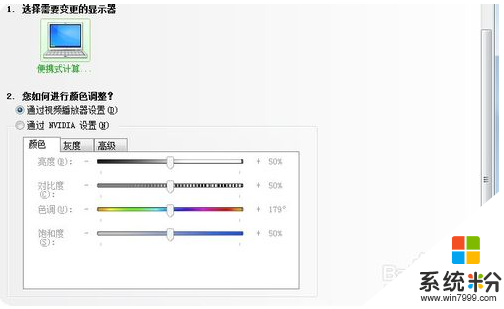win7系统怎么调cf烟雾头|win7设置烟雾头方法
发布时间:2017-07-07 14:47:10 浏览数:
相信不少用户坚守win7系统是为了游戏的兼容性,那肯定不少玩家有玩穿越火线这款大型枪战游戏吧!这游戏陪小编度过了年少的时光,里面会有一些游戏玩家需要对win7系统进行调cf烟雾头,那么具体要怎么操作呢?下面小编将根据一些经验写篇教程,与大家分享番茄花园win7系统如何调cf烟雾头。
1、显示右击桌面点击“屏幕分辨率”;
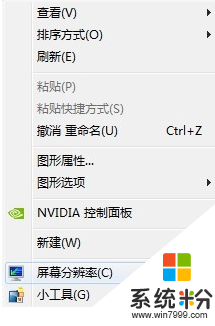
2、然后点击窗口里面的“高级设置”;
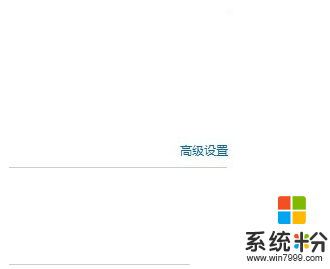
3、如何选择“监视器”,将颜色改成“增强色(16位)”;
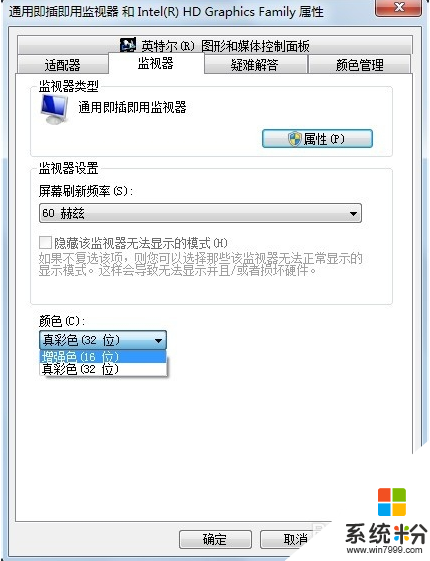
4、然后右击桌面点击“NVIDIA控制面板”;
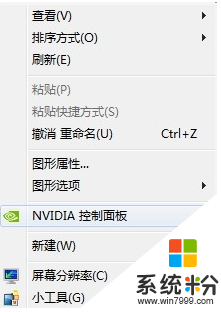
5、在页面的左边点击“调整视频颜色设置”;
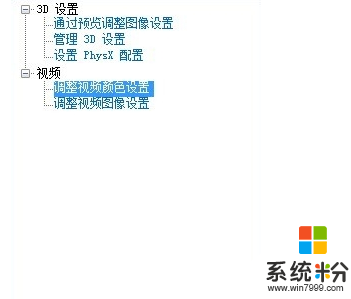
6、在页面中部将亮度调成78%、对比度55%、色调11、饱和度35,然后点击应用即可完成cf烟雾头设置。